Woo 割引ルールの作成方法 - トップ 7
公開: 2024-11-13米国の買い物客の 93% が少なくとも年に 1 回は割引またはクーポン コードを利用しており、60% 以上が購入を完了する前に積極的にデジタル クーポンを探していることをご存知ですか?
Amazon や Target などの人気ブランドは、戦略的な割引ルールを使用して売上を伸ばし、顧客のリピートを維持することでこの行動を利用しています。
WooCommerce ストアのオーナーであるあなたも、スマートな割引の力を活用して、新しい購入者を引き付け、顧客ロイヤルティを向上させ、全体的な収益を増やすことができます。
ただし、効果的な割引ルールの設定は複雑である必要はありません。
このガイドでは、顧客を魅了するだけでなく、ビジネス目標の達成にも役立つ Woo 割引ルールを作成する方法を説明します。
ブラック フライデーやサイバー マンデーなどの主要なセール イベント中に売上高の増加、リピート顧客の増加、またはサインアップの増加を目指している場合でも、StoreApps のスマート クーポン プラグインを使用すると、それを実現できます。
上位 7 つの BFCM 割引ルールと、それらにスマート クーポンを適用する方法を見てみましょう。
スマート クーポンは Woo の割引ルールに適していますか?
割引ルールは、単純なパーセント割引をはるかに超えています。適切なプラグインと効果的に使用すると、消費者の行動、製品の数量、カートの合計数、その他の要因に基づいて割引を調整するための柔軟で自動的な方法が提供されます。
ただし、市場には非常に多くのプラグインが存在するため、適切なプラグインを選択するのは難しい場合があります。
スマート クーポンを使用すると、これが簡単になります。すべての一般的な割引ルールと完全に互換性があり、他の多くのプラグインとは異なり、機能やバンドルされたオファーに余分な費用を費やす必要はありません。必要なものはすべてプラグインにすでに含まれています。
Smart Coupons は、 25,000 を超えるアクティブ インストールと4.4 つ星の評価を誇る公式 WooCommerce プラグインとして、何千もの店舗オーナーから信頼されています。
これは、隠れたコストや複雑な設定を必要とせずに、割引を簡単に管理できるオールインワン ソリューションです。
Smart クーポンの最も優れた点は、Smart Manager プラグインとのシームレスな統合であり、複数のクーポンを簡単に一括編集および管理できるようになります。さらに、スマート オファーと完全に連携し、WooCommerce ストアが割引料金で魅力的なアップセル オファーを作成できるようになります。
スマート クーポンはさまざまな割引タイプをサポートしていますが、最も人気のある割引タイプに焦点を当て、プラグインを使用して割引を設定する方法について説明します。
WooCommerce の割引ルールを設定するにはどうすればよいですか?
店舗全体の取引から場所ベースの割引まで、スマート クーポン プラグインを使用すると、複数の割引プロセスを簡単かつ効率的に設定および管理できます。技術的な専門家である必要はありません。
この BFCM シーズンを目立たせるには、7 つの一般的な割引ルールごとに以下に概説する手順に従うだけです。
ブラック フライデー/サイバー マンデーの全店割引を自動適用
ブラック フライデーとサイバー マンデーは一年で最大のセール期間であるため、全店で割引を提供するのに最適です。
これらの割引は、古い在庫を一掃するのに役立つだけでなく、新しい顧客を引きつけ、ブランドに関する話題を生み出すことにもつながります。
たとえば、これらの期間中、すべての製品に対して一律 40% オフを提供できます (自動適用)。これは、顧客にさらに購入を促すためのシンプルかつ効果的な方法です。全店オファーを利用すれば、全体の売上を簡単に伸ばすことができます。
全店割引を開始するには:
-
Marketing > Coupons > Add Newに移動して、クーポンを作成します。 - 次に、
Discount type(割合)、Coupon amount(40%)、およびCoupon expiry dateを入力します。 - 自動適用チェックボックスを
Enableてクーポンpublish。 - 次に、WordPress 管理パネルに移動します。
Marketing > Coupons > Smart Coupons Settingsをクリックします。 -
Enable store notice for the couponオプションを見つけます。 -
Previewをクリックすると、全店クーポンコード通知がどのように表示されるかを確認できます。プレビューは Web サイトのテーマやデザインによって異なる場合があることに注意してください。 - 「変更を
Saveをクリックします。
無料プレゼント / 1 つ購入すると 1 つプレゼント
無料のギフトが気に入らない人はいないでしょうか。 「1 つ買ったら 1 つゲット」取引や、購入時に無料のアイテムを提供することは、BFCM 中に多くの WooCommerce ストア オーナーにとって頼りになる戦略でした。
平均注文額を増やしたり、顧客に感謝の気持ちを感じさせたい場合は、無料のギフトが最適な答えです。
パーカーの購入時にキャップ 2 つとサングラス 2 つといった、複数の無料ギフトを提供する例を見てみましょう。
スマート クーポンをインストールしてアクティブ化し、次の手順に従います。
- WordPress 管理パネル > マーケティング > クーポン > クーポンの追加に移動します。
- 割引タイプを
Fixed cart discountに設定します。 - クーポン金額を
zeroに設定し、要件に応じて他の設定を構成します。 - [使用制限] > [製品]で、パーカーを検索して選択します。
- [アクション] > [カートに製品を追加] で、ギフトとして贈りたい製品を検索して選択します。
-
each with quantity下に、提供したい製品の数量を追加します。 -
with discount ofは、割合 (デフォルト)と定額の 2 種類の割引を設定できます。割引率として100設定します。 - 無料製品にはギフト メッセージまたはカスタム メッセージ (オプション) を追加します。
- クーポンを発行します。
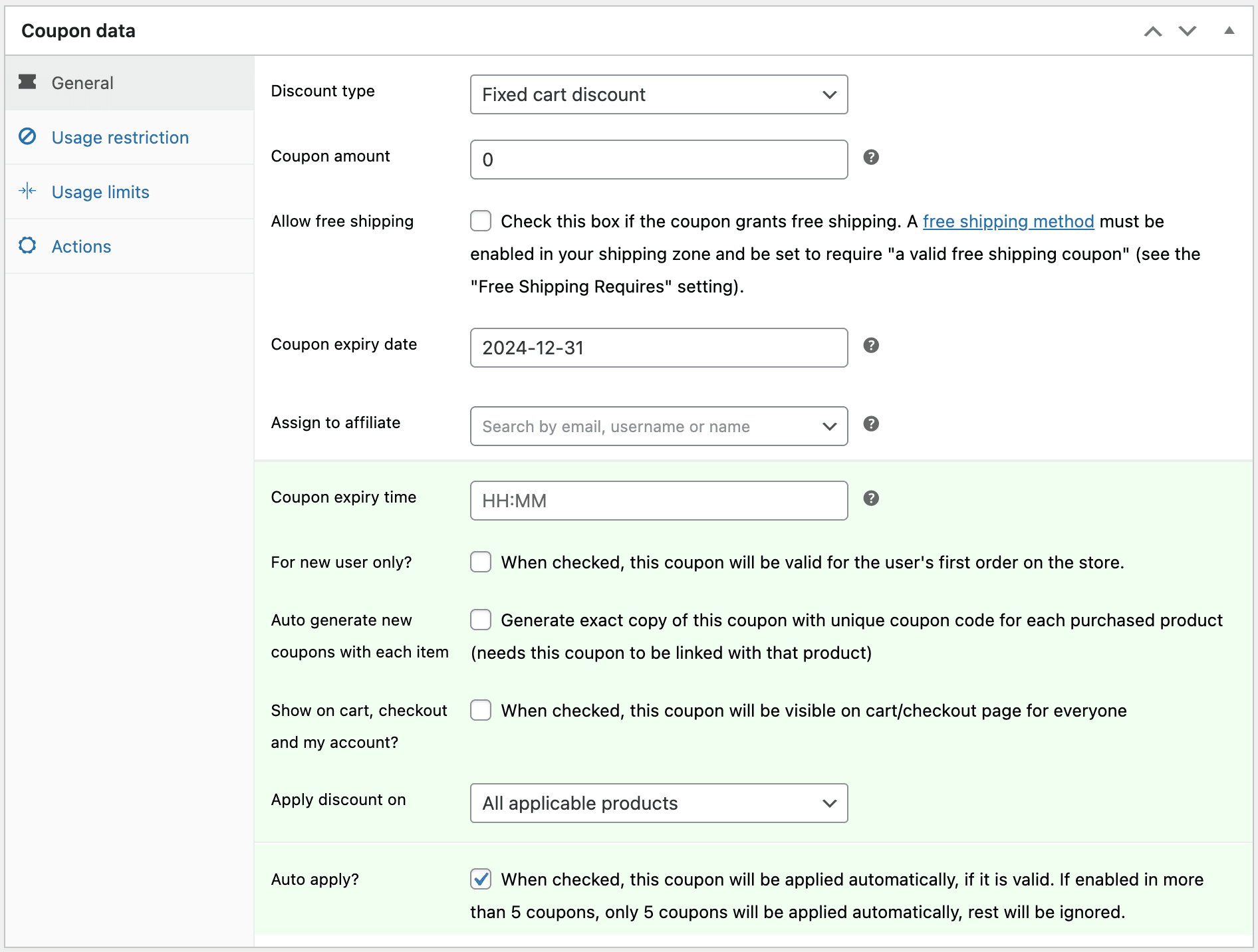
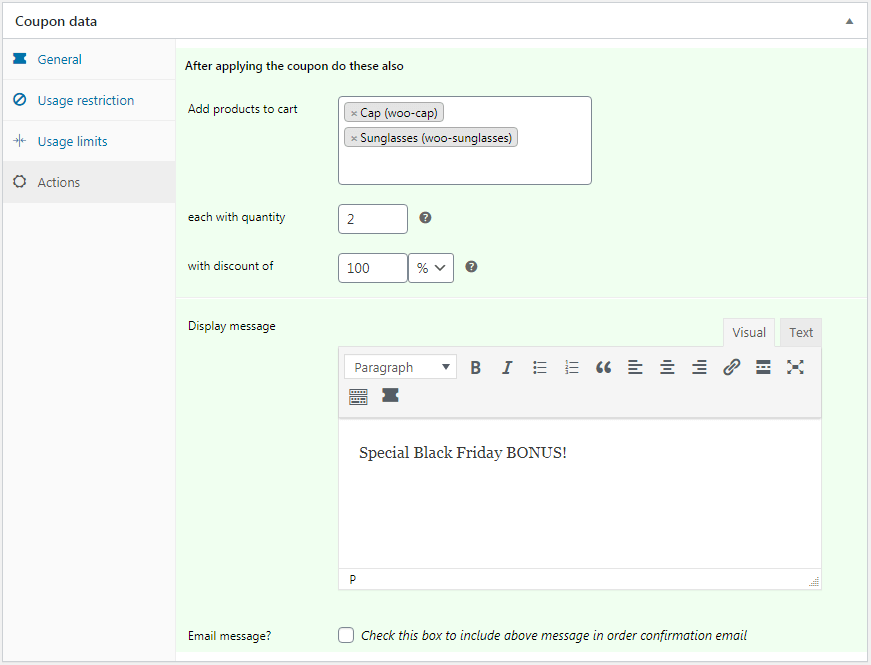
ユーザーがパーカー (製品) をカートに追加すると、数量 2 のキャップとサングラスの両方がカートに追加されます。
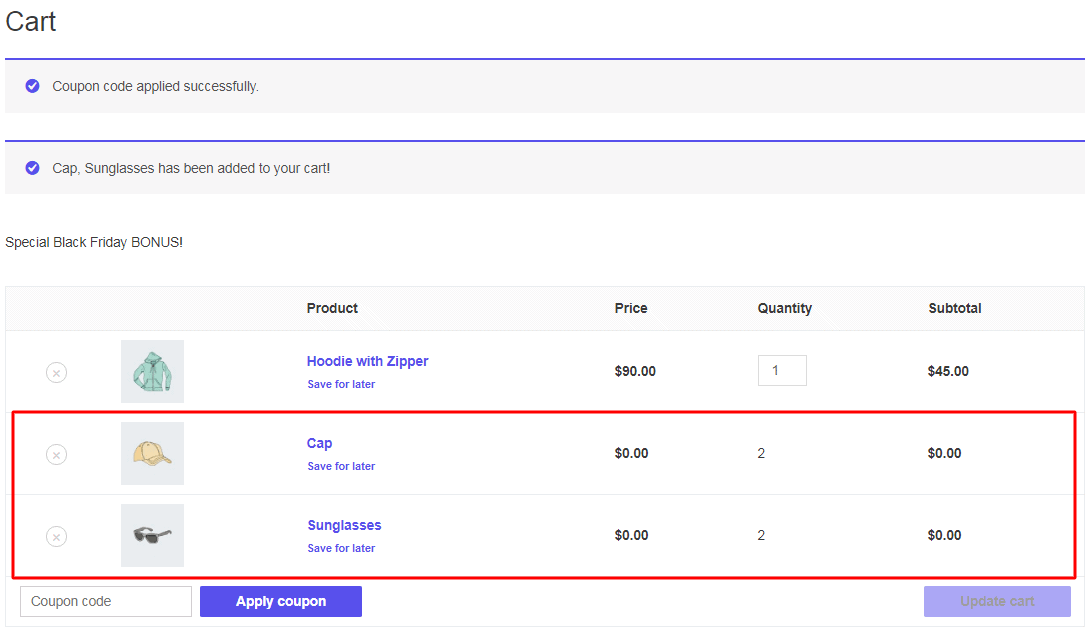
製品カテゴリに基づいたまとめ買い割引
ストア内のすべての商品を割引するのではなく、冬物衣料品やキッチンの必需品など、特定の商品カテゴリーを宣伝することもできます。
スマート クーポンを使用すると、製品数量に基づいて特定のカテゴリにのみ適用される割引を作成できます。
たとえば、次のようなオファーを行うことができます。商品を 10 点購入すると、衣類が 25% 割引になります。
あなたがしなければならないのは、カートに衣料品カテゴリの商品が 10 個含まれている場合に適用される 25% オフ クーポンを作成することだけです。
- WordPress 管理パネル > マーケティング > クーポンに移動します。
- 新しいクーポンを作成するか、既存のクーポンを開きます。適切なクーポン コードと説明を入力します。クーポンを新規ユーザーのみに適用するか、すべてのユーザーに適用するかを決定します。
- [一般]タブで、割引タイプ–
Percentage discountを選択し、クーポン金額を 25 と入力します。 - [使用制限]タブの
Productカテゴリで、カテゴリを検索して入力します。 -
Product quantity-based restrictionsセクションまで下にスクロールします。 -
Productオプションを選択します。カテゴリ名が自動的に表示されます。数量を10に設定します。 - クーポンを発行します。
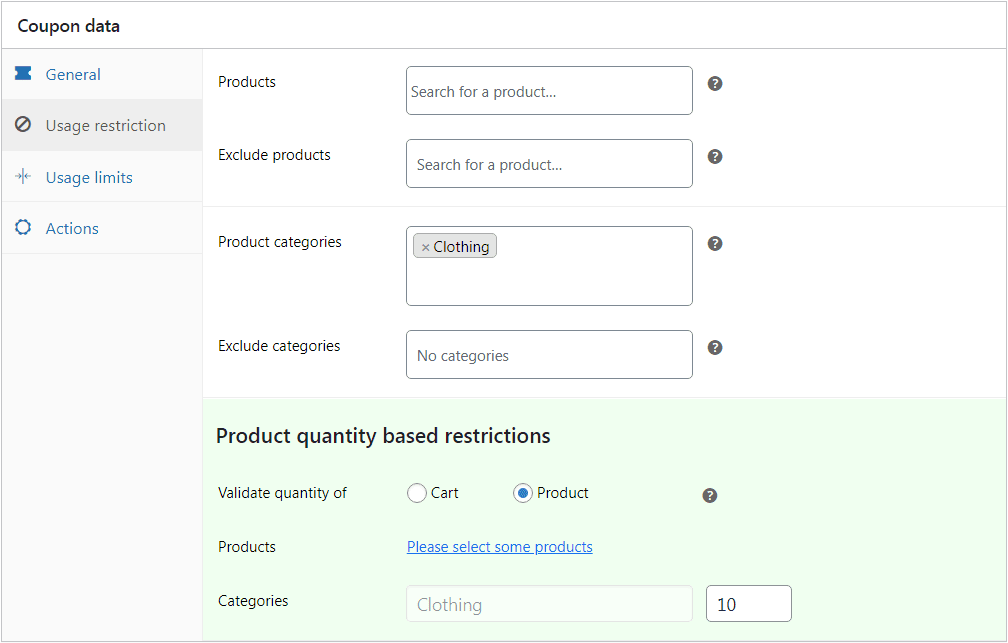
それでおしまい。カテゴリの正確な商品数量に対する割引クーポンが準備できました。

また、正確ではなく、製品の最小数量、または最小値と最大値の間の範囲に対して制限を適用します。このような:
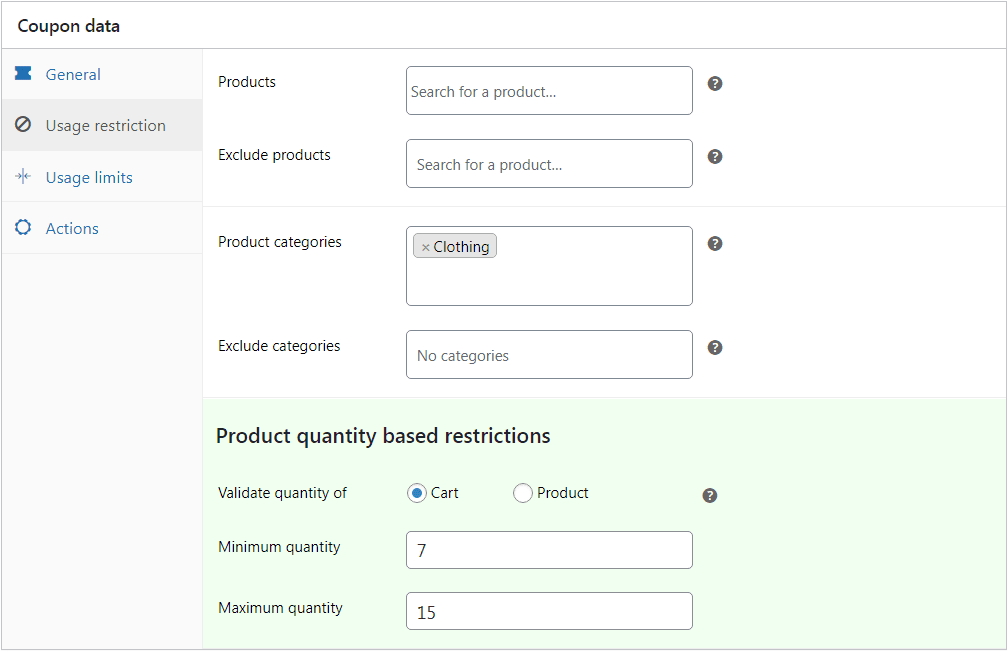
複数のカテゴリの製品数量を検証するクーポンを設定することもできます。
まとめ買い割引(もっと買うとさらにお得)
購入者にとってまとめ買いが理にかなっている場合、事務用品、衣類、消耗品などを提供する WooCommerce ストアのオーナーにとって、一括割引は非常に有益です。
一括割引は簡単です。顧客が購入すればするほど、より多くの割引が得られます。
ここで、10% クーポンは、カートに少なくとも 10 個の商品が含まれている場合に適用されます。
一括割引オファーの設定方法については、ビデオをご覧ください。
一括割引を回避するには、次の手順に従ってください。
- WordPress 管理パネル > マーケティング > クーポンに移動します。
- 新しいクーポンを作成するか、既存のクーポンを開きます。適切なクーポン コードと説明を入力します。クーポンを新規ユーザーのみに適用するか、すべてのユーザーに適用するかを決定します。
- [一般]タブで、割引タイプ–
Percentage discount選択し、クーポン金額に 10 を入力します。 - [使用制限]タブで、
Product quantity based restrictionsセクションまで下にスクロールします。 -
Cartオプションを選択し、最小数量を 10 に設定します。 - クーポンを発行します。
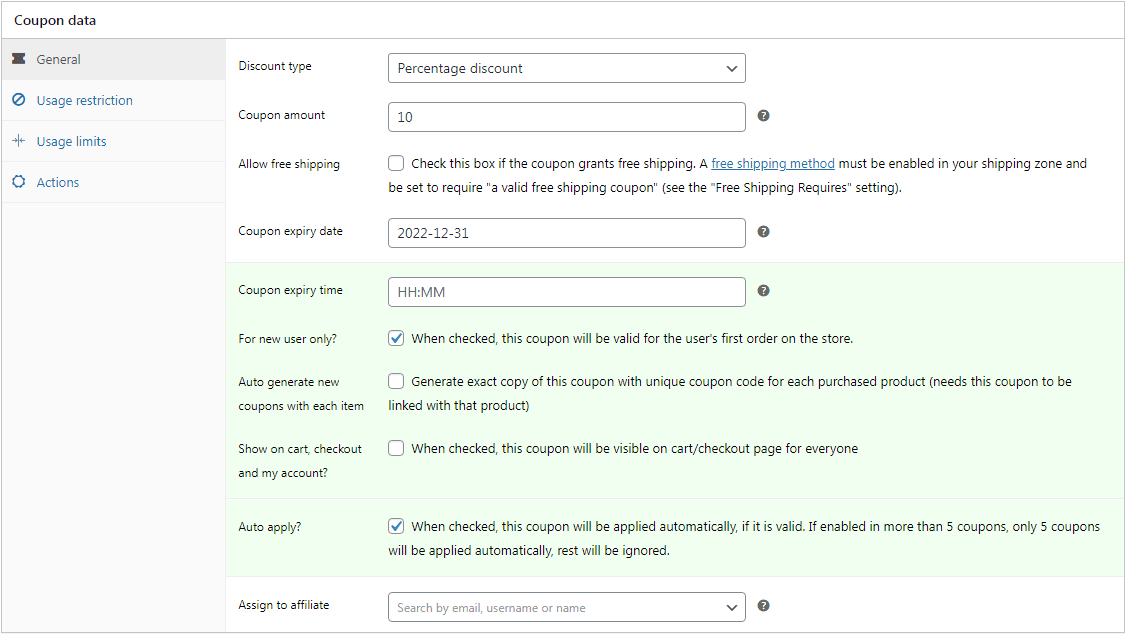
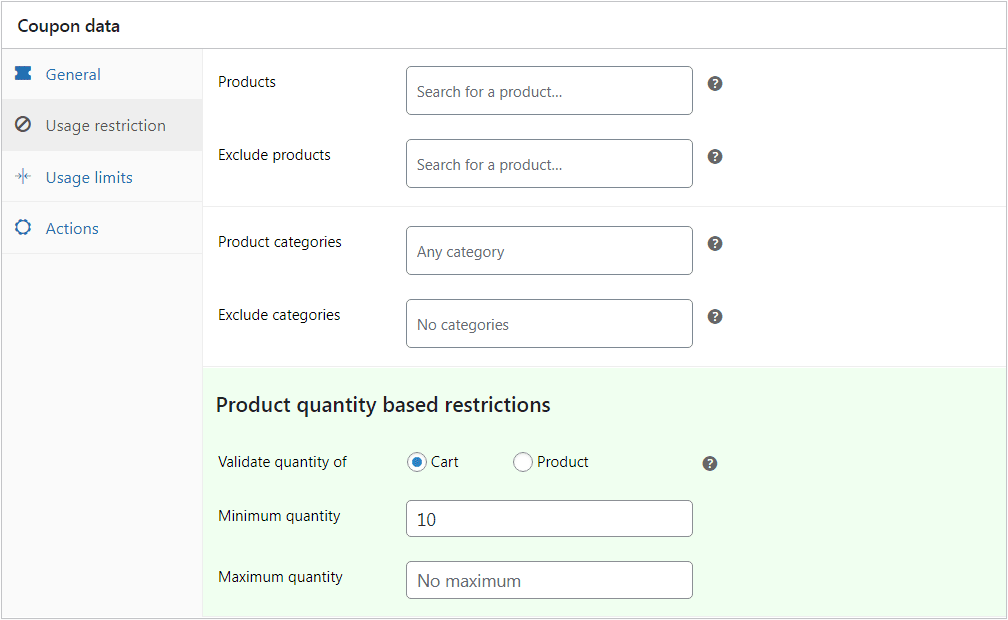
一括割引クーポンが完成しました。
段階的割引
段階的割引は、購入総額が増加するにつれてより大きな特典を提供することで、顧客の支出を促す強力な戦略です。このアプローチにより、買い物客は次の割引レベルに到達するためにカートにさらに商品を追加するようになります。
スマート クーポンを使用すると、これらの割引層の設定が簡単になります。プラグインは、カートの合計に基づいて正しい割引を自動的に適用します。
たとえば、次のことを試してみましょう。
- 5 つの製品を購入すると 5% オフになります
- 5 個以上 10 個以下の購入で 10% オフ
- 10 個以上 20 個以下の購入で 20% オフ
ここで重要なのは、段階的な割引を行うために 3 種類のクーポン (5%、10%、20%) を作成することです。
第 1 層については、上記のセクションに従います。このセクションでは、少なくとも 10 個の製品に対して 10% 割引をすでに実施しています。 5 つの製品に対して同じこと (つまり 5%) を行うことができます。
2 段目の条件では、「カート」オプションを選択し、最小数量を 6 に、最大数量を 10 に設定します。
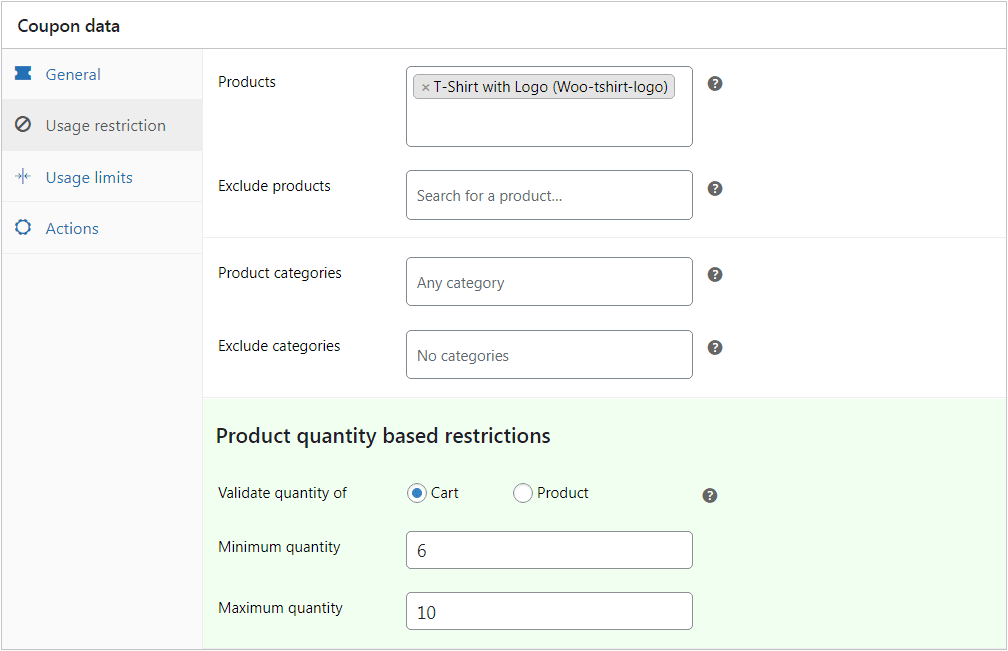
3 番目の層の条件では、 Cartオプションを選択し、最小数量を11 に、最大数量を20 に設定します。
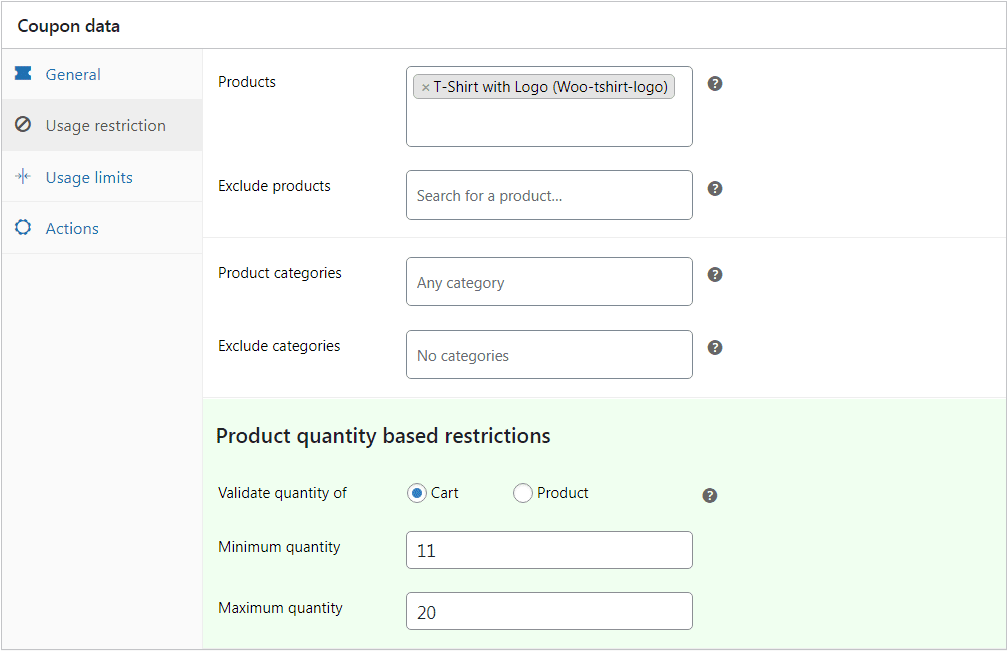
あなた 。
場所に基づく割引
さまざまな地域に多様な顧客ベースがある場合、場所固有の割引を提供することは素晴らしいアイデアになる可能性があります。この割引戦略は、視聴者の地元のイベントや季節に合わせたターゲットを絞ったプロモーションを作成するのに役立ちます。
スマート クーポンの位置制限機能 (デフォルトの WooCommerce クーポンでは利用できません) を使用すると、特定の国または地域にのみ適用される割引を設定できます。
スマート クーポン プラグインは、顧客の請求先または配送先の国、州、都市、郵便番号によってクーポンを制限します。選択した地域にいる顧客にのみクーポンを表示します。
- 新しいクーポンを作成するか、既存のクーポンを開きます。
-
Usage restrictionsタブに移動します。 -
Address to look inで、顧客の請求先住所と配送先住所のどちらに基づいてクーポンを検証するかを選択します。 - 次に、必要に応じて国、州、都市、郵便番号を入力します。
- クーポンを公開または保存します。

場所の制限の詳細については、このドキュメントを参照してください。
ユーザーの役割に基づく割引
すべての顧客が同じではないのに、なぜ割引が必要なのでしょうか?ユーザーの役割に基づいて割引を提供することは、さまざまなタイプの顧客に報酬を与える優れた方法です。
これは、メンバーシップ プログラムを持っている場合、またはリピート顧客にリピートし続けるための特別なインセンティブを与えたい場合に特に便利です。
この方法は、クーポンの悪用を防ぎ、独占的なターゲティングを可能にする効果もあります。
その方法は次のとおりです。
- 新しいクーポンを作成するか、既存のクーポンを開きます。
-
Usage restrictionsタブに移動します。 -
Allowed user rolesフィールドを探します。ここでは、このクーポンの使用を許可するユーザーの役割を選択する必要があります。 - 必要に応じて、他の制限を設定できます。
- クーポンを公開または保存します。

ライブデモを試してみる
まとめます!
WooCommerce とスマート クーポンを使用すると、ターゲット ユーザーの共感を呼ぶ、高度にカスタマイズ可能な割引ルールを設定できます。
Smart Coupons は、さまざまな顧客のニーズやショッピング行動に応える最高の WooCommerce プラグインです。
なぜこれ以上待つ必要があるのでしょうか?今すぐ魅力的な BFCM 割引クーポンの作成を開始し、WooCommerce ストアを新たなレベルに押し上げましょう。
